選んだテーマに沿って2枚の異なる静止画を合成し、独特の効果のある画像を作成することができます。
撮影方法
-
MENU → [アプリケーション] → [多重露光]を選ぶ
-
テーマを選ぶ
- 撮影した画像または選択した画像に、選んだテーマに合わせた効果が自動的にかかります。
- [ガイド]を押すと操作ガイドを表示することができます。
- テーマを選び直す場合は、MENUから[アプリケーショントップ]で戻ります。
空 空と重ね合わせた写真を撮影します。 1枚目 2枚目 重ね合わせた画像 
→ 
→ 
重ね合わせのベースとなる「空」の写真を撮影してください。 お好みの被写体を撮影してください。 - モニター上で1枚目との重なり具合を確認しながら撮影できます。
イージーシルエット 被写体をシルエットで切り抜いた印象の写真を撮影します。 1枚目 2枚目 重ね合わせた画像 
→ 
→ 
モノクロで撮影されます。ベースとなる被写体が「シルエット」としてきれいに浮かび上がるように明るさを調節してください。 シルエット内に浮かび上がらせる絵柄となる写真を撮影してください。 テクスチャー 布や木目などのテクスチャーを重ね合わせた写真を撮影します。 1枚目 2枚目 重ね合わせた画像 
→ 
→ 
重ね合わせのベースとなる「布や木目などのテクスチャー」の写真を撮影してください。 お好みの被写体を撮影してください。 - モニター上で1枚目との重なり具合を確認しながら撮影できます。
ソフトフィルター ソフトフォーカスフィルターをかけたような写真を撮影します。 1枚目 2枚目 重ね合わせた画像 
→ 
→ 
被写体にピントを合わせて撮影してください。 構図を変えずに手動でフォーカスを調節し、お好みのぼかし具合で写真を撮影してください。 回転 180°回転させた画像を重ね合わせた写真を撮影します。 1枚目 2枚目 重ね合わせた画像 
→ 
→ 
回転させる写真を撮影してください。
撮影した写真は自動的に回転します。お好みの被写体を撮影してください。 - モニター上で1枚目との重なり具合を確認しながら撮影できます。
ミラー 左右反転した画像を重ね合わせ、鏡に映したように撮影します。 1枚目 2枚目 重ね合わせた画像 
→ 
→ 
反転させる写真を撮影してください。
撮影した写真は自動的に反転します。モニター上で表示される1枚目の画像と左右対称になるように構図を合わせて撮影してください。 マニュアル 効果を確認しながらお好みの[多重方式]で撮影します。 - [多重方式]は[マニュアル]を選んで1枚目を撮影したあとに表示されます。[多重方式]でお好みのモードを選んでから、2枚目を撮影します。[多重方式]の項目および設定のしかたは「[多重方式]を設定する」をご確認ください。
- [マニュアル]以外のテーマのときは、カメラが自動で露出を設定します。
- MENUから、以下の操作が可能です。
1枚目撮影 1枚目から撮影し直します。
* この項目は、1枚目の撮影時は選べません。2枚目撮影継続 1枚目として使う画像を固定して、2枚目として使う画像だけを撮り直します。撮影するごとに2枚目として撮影した画像、および固定した1枚目と新たに撮影した2枚目を合成した画像がそれぞれ保存されます。 180°回転 1枚目の画像が180°回転します。 反転 1枚目の画像が反転します。 -
シャッターボタンを押して1枚目を撮影する。または
 から効果をかける画像を選ぶ
から効果をかける画像を選ぶ -
2枚目を撮影する
- 撮影した画像が1枚目の画像と自動的に合成されます。
- 合成された画像はオートレビュー画面で確認できます。
- 画像の色空間はsRGBで保存されます。
-
[多重露光]を終了するときは、カメラの撮影情報画面でMENU → [アプリ終了]を選ぶ
[多重方式]を設定する
-
[テーマセレクション]を[マニュアル]に設定して1枚目を撮影する
-
[多重方式]が表示されるので
 /
/ でお好みのモードを選ぶ
でお好みのモードを選ぶ- モニター上で1枚目との重なり具合を確認しながら撮影できます。
| 合成前の撮影例 | 多重方式のモードと合成例 | |||||
|---|---|---|---|---|---|---|
A 
B  |
単純加算 画像をそのまま重ねます。 重ねる画像の露光量がそのまま加算されるため、画像が明るくなります。
|
|||||
重み付け平均加算 1枚目と2枚目の画像の露出光の割合を調整して重ねます。明るさが飽和することなく重ね合わせることができます。
|
||||||
スクリーン スクリーンに投影したように画像を重ね合わせます。色を重ねるほど明るく(白く)なります。
|
||||||
乗算 絵の具を混ぜ合わせたように画像を重ね合わせます。色を重ねるほど暗く(黒く)なります。
|
||||||
 |
比較(明) 重ねる画像の色を比べて、より明るいほうの色を選択して重ね合わせます。
|
|||||
比較(暗) 重ねる画像の色を比べて、より暗いほうの色を選択して重ね合わせます。
|
- テーマが[マニュアル]のときは1枚目の被写体と2枚目の被写体の撮影順を入れ換えても合成結果は変わりません。
- [多重方式]を選び直す場合は、[MODE]から選び直します。
ご注意
- 1枚目と2枚目のそれぞれの撮影前に、MENUや各種のボタンで、このアプリケーションを使用しない場合と同様の撮影設定を行えます(画像サイズ、撮影モード(P/A/S/M等)、[セルフタイマー]、[フラッシュモード]、[フォーカスモード]、[露出補正]、[ホワイトバランス]、[ISO感度]等)。ただし、[マニュアル]以外のテーマの使用時は、多くの項目は自動設定になります。また、設定できる項目はお使いのカメラの機種によって異なります。
- 本アプリでは、1枚目に撮影した画像、2枚目に撮影した画像、および1枚目と2枚目を合成した画像がそれぞれ保存されます。
- 本書のイラストはすべてイメージです。
- 本アプリが対応しているカメラの機能、設定についての詳細は、下記をご覧ください。
PlayMemories Camera Apps > 多重露光 > 主な仕様
Copyright 2013 Sony Corporation
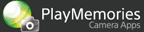



 /
/











